2021年3月19日
恢复已移至Confluence Cloud中另一个页面的图
有时,尽管很少见,用户发现他们在Confluence页面上有一个draw.io宏,但没有显示任何图表。发生这种情况的最常见方式是用户手动将页面内容复制到另一个页面上。这会丢失图表附件,请使用内置的页面复制功能来复制附件。
如果在Confluence页面中发现破碎的draw.io图,只要原始图在系统上,就可以恢复它。
要在页面上显示draw.io图表,draw.io宏包含一个属性,该属性指定附加到页面(如链接)的图表名称。
查找已移动图文件的名称
首先确定图附件的名称。作为管理员,请查看页面源代码-Confluence用于描述页面的基本格式。单击右上角的…查看存储格式以查看页面的源。
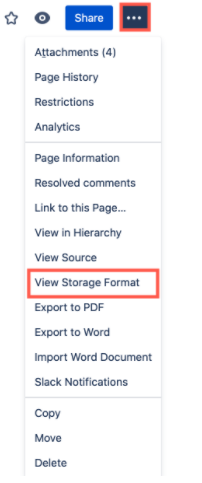
在源中,查找名称为“ drawio”的结构化宏。
在此宏定义中,查找diagramName参数。在以下示例中,diagramName为rulers -measurements.drawio。
678821920010678854685rulers-measurements.drawio111https://drawio.atlassian.net/wikirulers-measurements.drawio1151911
搜索图文件并还原它
复制图表名称并将其输入到Confluence的搜索功能中。
提示: 仅将搜索结果限制为附件。
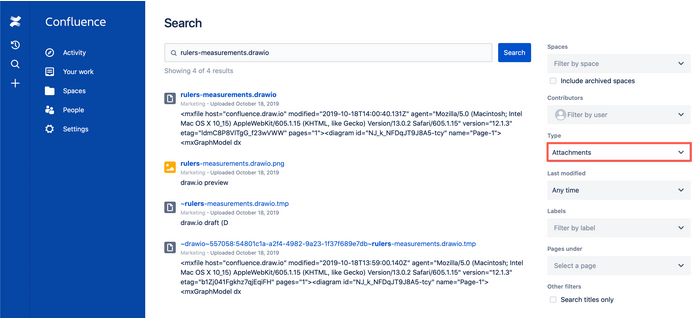
如果修改参数为1,你可以简单地复制图表附件回到原来的页面来解决与draw.io宏观的问题。
如果版本参数更高:
将附件从不正确的页面下载到您的设备。
编辑原始页面并删除旧的宏。
插入一个新的draw.io图宏。
在图编辑器中,将之前保存的文件拖放到绘图画布上。
保存该图,然后保存Confluence页面。
对已损坏页面上的每个draw.io图宏重复这些步骤。